Yuav Paub
- Reboot computer, modem, router > pib dua Windows TCP/IP pawg > kos network adapter > hloov tshiab tsav tsheb > khiav Network Troubleshooter.
- Yog muaj teeb meem txuas ntxiv mus, tshawb xyuas router configuration thiab functionality.
Kab lus no piav qhia yuav ua li cas taug kev los ntawm kev daws teeb meem cov kauj ruam los kho qhov teeb meem kev sib txuas hauv Windows 10, Windows 8, thiab Windows 7 uas koj yuav ntsib thaum sim teeb tsa lossis ua kev sib txuas hauv network ntawm lub khoos phis tawj Windows. Qhov yuam kev yuav zoo li ib qho ntawm cov lus no:
- Txwv lossis tsis muaj kev sib txuas: Kev sib txuas tau txwv lossis tsis muaj kev sib txuas. Tej zaum koj yuav nkag tsis tau hauv Is Taws Nem lossis qee qhov kev pab cuam hauv network.
- Kev sib txuas yog txwv.
Yuav ua li cas daws teeb meem thiab daws "Kev txwv lossis tsis muaj kev sib txuas" yuam kev
Qhov kev ua yuam kev no yuav tshwm sim los ntawm ib qho ntawm ntau qhov sib txawv ntawm kev sib txawv lossis teeb meem teeb tsa ntawm lub khoos phis tawj lossis ntawm txoj hauv kev ntawm lub khoos phis tawj thiab lwm lub network. Sim cov kauj ruam no los daws qhov teeb meem:
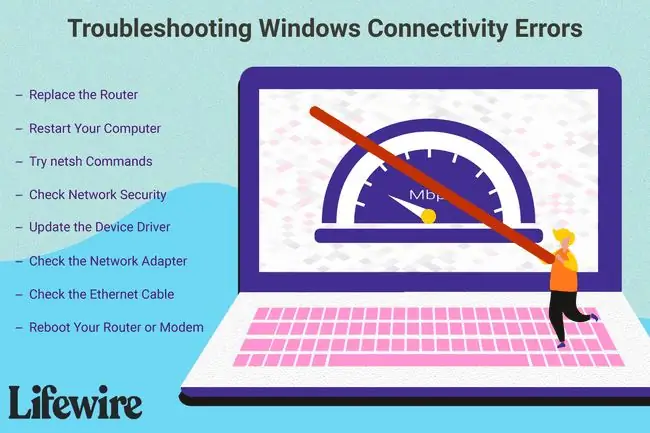
- Ua ntej, pib nrog qhov no Yuav ua li cas kho cov teeb meem sib txuas hauv Is Taws Nem qhia qhia. Yog tias koj tsis muaj hmoo, rov qab los rau nplooj ntawv no thiab pib nrog Kauj Ruam 2.
-
Restart your computer. Qhov no yog ib kauj ruam dav dav rau yuav luag txhua qhov teeb meem hauv computer, thiab txij li qhov teeb meem network yuav raug khi rau hauv koj lub computer software, koj yuav tsum pib nrog reboot. Tej zaum koj twb tau sim cov kauj ruam no, qhov twg koj tuaj yeem txav mus rau lwm qhov.
-
Reboot koj lub router lossis modem. Yog tias rov pib dua koj lub router tsis ua haujlwm tag nrho, lossis tsuas yog kev daws teeb meem ib ntus, txuas ntxiv nrog Kauj Ruam 4.
Peb hais kom rov pib dua, tsis rov pib dua. Rebooting tsuas yog ua rau nws poob qis, thiab tom qab ntawd tig nws rov qab thaum rov pib dua lub router txhais tau tias rov qab tag nrho nws cov chaw rau lub neej ntawd - ib kauj ruam uas ua rau muaj kev puas tsuaj ntau dua li qhov peb tab tom tam sim no.
- Khiab Ethernet cable yog tias txuas rau koj lub network siv ib qho. Koj lub cable yuav ua tsis tiav. Ua ntej, tshem lub cable thiab tom qab ntawd rov txuas nws. Tom qab ntawd, yog tias koj xav tau, hloov koj lub network cable ib ntus nrog ib qho tshiab lossis txawv ib qho los saib seb qhov teeb meem puas cuam tshuam nrog cable.
-
Khiav cov lus txib no hauv qhov kev hais kom siab kom rov pib dua Windows TCP / IP pawg rau nws lub xeev qub, ib kauj ruam uas feem ntau kho ntau yam teeb meem ntsig txog network:
netsh int ip reset C:\logreset.txt
Ntawm no yog qee cov lus txib netsh koj tuaj yeem sim yog tias rov pib dua lub network adapter tsis kho lub network yuam kev. Tsis tas li ntawd, hauv qhov kev hais kom siab siab, nkag mus rau thawj cov lus txib, tom qab ntawd qhov thib ob, tom qab ntawd qhov thib peb, hauv qhov kev txiav txim ntawd, nias Enter tom qab txhua tus.
netsh int tcp teeb heuristics disablednetsh int tcp teeb thoob ntiaj teb autotuninglevel=disablednetsh int tcp teeb thoob ntiaj teb rss=enabled
Tom qab ntawd, khiav cov lus txib no kom paub tseeb tias cov kev teeb tsa raug kaw:
netsh int tcp qhia thoob ntiaj teb
Tiav nrog reboot.
- Xaiv cov chaw pw tsaug zog. Yog tias ntawm Wi-Fi, thaum koj pom qhov yuam kev no, lub network adapter yuav pw tsaug zog kom txuag tau lub zog.
-
Nrhiav koj tus IP chaw nyob yog tias koj lub network siv DHCP.
Yog tias qhov chaw nyob IP raug teeb tsa rau qhov chaw nyob IP zoo li qub, koj yuav tsum hloov pauv qhov hloov pauv qhov chaw kom tau txais qhov chaw nyob los ntawm DHCP server tau txais. Xyuas kom tseeb tias DHCP xaus tau qhib thiab tsis muaj qhov chaw nyob IP tshwj xeeb sau tseg rau lub adapter. Yog tias qhov chaw nyob IP hauv zos koj lub computer siv pib nrog 169.254, nws txhais tau tias nws tsis raug thiab tsis tau txais qhov chaw nyob muaj txiaj ntsig los ntawm router. Sim khiav cov lus txib ipconfig / tso tawm thiab tom qab ntawd ipconfig / txuas ntxiv rau hauv Command Prompt.
- Sim hloov kho tus tsav tsheb rau daim npav network. Ib daim npav tsis dhau los lossis kev tsav tsheb tsis zoo yuav yog qhov teeb meem.
- Yog Windows hais kom koj sim kho qhov kev sib txuas ntawm nws tus kheej, tom qab ntawd pom zoo rau qhov ntawd thiab khiav Network Troubleshooter lossis Network Repair utility (lawv tau hu cov npe sib txawv nyob ntawm koj lub version ntawm Windows).
- Yog tias koj txuas nrog Wi-nkaus, thiab lub router siv kev ruaj ntseg wireless, koj WPA lossis lwm tus yuam sij kev nyab xeeb yuav tsis raug teeb tsa kom raug. Nkag mus rau koj lub router, tshawb xyuas qhov teeb tsa kev ruaj ntseg wireless ntawm koj lub computer lub network thiab hloov kho nws yog tias tsim nyog.
- Yog tias tseem tsis muaj kev sib txuas, tshem tawm koj lub router thiab txuas lub computer ncaj qha rau koj lub modem. Yog tias qhov kev teeb tsa no ua haujlwm, thiab koj tsis pom qhov yuam kev lawm, koj lub router yuav ua haujlwm tsis zoo.
- Hu rau lub chaw tsim khoom router rau kev txhawb nqa ntxiv. Txawm li cas los xij, yog tias qhov yuam kev tseem nyob thiab lub network tseem zoo li poob qis, hu rau koj tus kws kho mob hauv internet rau kev txhawb nqa-qhov teeb meem yuav dag nrog lawv.






